البيع
البيع
الرئيسية » دليل الإستخدام » البيع
فاتورة المبيعات
بفتح هذا النموذج في قسم معلومات الفاتورة، أدخل مواصفات الفاتورة.
جانب الحساب: في هذا القسم ، أدخل مشتري الفاتورة التي تريد تسجيلها. إذا لم يتم تسجيل الحساب ، فافتح النموذج ، واضغط على الزر الجديد. إذا تم تحديد بيع جزء عن طريق تنشيط علامة الجزء ، فحدد رقم الجزء المقابل من القائمة (عن طريق الضغط على الحرف الأول أو رقم الجزء ، يتم فتح قائمة الأجزاء) إذا تم بيع الفاتورة من قبل أحد زوارك. من خلال تمكين علامة العارض ، يمكنك تحديد اسم المشاهد (باستخدام مفتاح المسافة أو الحرف الأول من اسم الشاشة ، تفتح نافذة حيث يمكن عرض قائمة المعرضين.)

الأرصدة والحسابات:
كيفية إضافة البضائع إلى القائمة: بعد تحديد العنوان ، تكون الفاتورة هي الدور لاستيراد عناصر البضائع.
للقيام بذلك ، أدخل مفتاح المسافة أو الحرف الأول من اسم المنتج باسم المنتج . تفتح نافذة أنه مع التسهيلات المقدمة لك ، يمكنك تحديد المنتج المطلوب عن طريق تحديد اسم البضاعة المعادة إلى النموذج الأصلي ويمكنك تغيير العدد الإجمالي والمكون والرقم ونسبة الخصم إذا كنت قد خصمت المنتج المطلوب.
وبالتالي أدخل قائمة بنود الفاتورة .
ملاحظة: للتنقل في أعمدة الجدول ، ما عليك سوى استخدام مفاتيح الأسهم أو Tab أو مفتاح Enter .


التسجيل : بعد إضافة أصناف السلع والخدمات ، من الضروري تحديد كيفية تسوية الفاتورة للتدريب الكامل يمكنك مشاهدة الفيديو التعليمي التالي
كيفية الدفع:
لكل قسم ، يمكنك كتابة وصف محدد لكل قسم.
النسبة المئوية للخصومات والإضافات: بعض التكاليف مثل تكاليف التأمين والضرائب وما إلى ذلك. أضف المبلغ المدفوع لكل فاتورة في هذا القسم
الخصم الحجمي: سيتم عرض النسبة المئوية الإجمالية للخصومات التي قمت باستيرادها لكل سلعة في هذا القسم.
الخصم النقدي: أدخل هنا نسبة الخصم الذي حصلت عليه عند تسويتك، إذا كان طرف الحساب جزءا من المجموعات الخاصة التي قمت بتسجيلها بالفعل، وفقا لسقف المبيعات ونسبة الخصومات المحددة لتلك المجموعة هنا تلقائيا الخصم النقدي والسلالم التي يمكنك تغييرها إذا لزم الأمر.
المبلغ النقدي الذي دفعته لتسوية الفاتورة، في هذه الحالة، من الضروري إدخال الصندوق الذي يتم إيداع المبلغ النقدي فيه، للقيام بذلك من القائمة الموجودة أمام الصندوق، حدد الصندوق.
التحويل المصرفي: عند استخدام التحويلات البنكية لتسوية الفاتورة ، فقد حان الوقت لتحديد البنك ومبلغ التحويل للقيام بذلك على الزر … استخدم بجانبه. أدخل اسم البنك والمبلغ . ثم عاد إلى النموذج السابق . إذا كنت تريد حذف مبلغ المال الذي أدخلته يكفي ، فاضغط على حذف في مبلغ التحويل المصرفي.
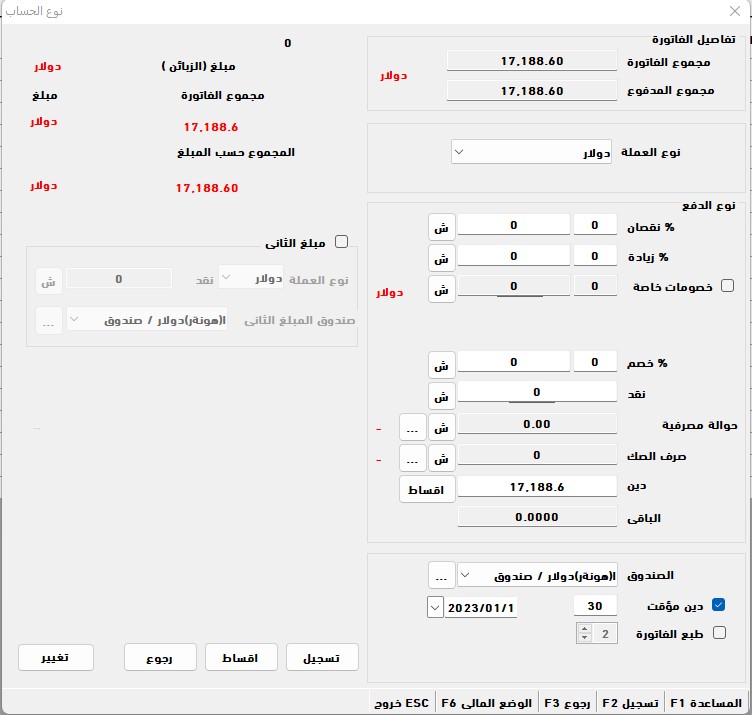
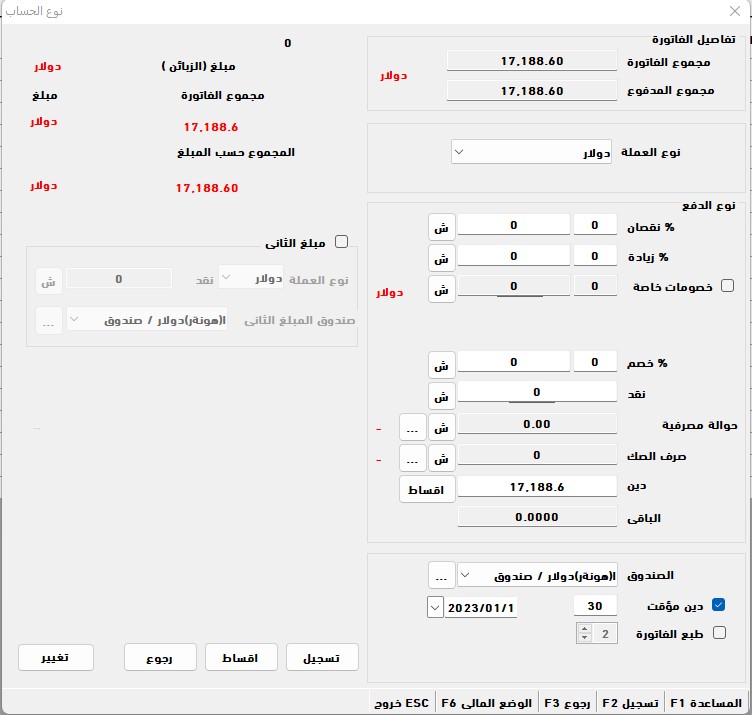
إصدار الشيكات: إذا قمت بسحب شيك من حسابك المصرفي ، فاستخدم هذا القسم لتسجيل تفاصيل الشيك الخاصة بك عن طريق الضغط على الزر … يفتح النموذج أدناه حيث ستختار اسم البنك والرقم التسلسلي للشيك ومبلغ الشيك.
ملاحظة: يرجى استخدام العنوان قبل تسجيل الشيكات ليتم إعلامك بمدة الوعد بالشيكات .
إذا كنت تستخدم
لتسوية الفاتورة فيمكنك تحديد فترة زمنية لتسوية الفاتورة لهذا ، حدد علامة المدة الخاصة ب nesse ، في الجزء الأول من اليوم عند الدخول ، سيتم تحديد التاريخ تلقائيا وإذا قمت بتعيين التاريخ ، عرض مدة اليوم تلقائيا .
ملاحظة: في أقسام الخصومات النقدية والنقدية و nesse بالضغط على مفتاح المسافة ، يتم إضافة المبلغ المتبقي إلى كل جزء.
البيع: في هذا القسم ، حدد نوع تسوية الفاتورة التي يمكن أن تكون كلها نقدا أو شيكا أو شيكا أو مزيجا من هذه الشروط الثلاثة ويلتزم المشاهد بطلب فاتورة بناء على النوع المحدد من قبل الحساب.
بعد تحديد الفاتورة ، اضغط على زر التسجيل. قبل الضغط على هذا الزر ، إذا كنت بحاجة إلى ذلك ، يمكنك طباعة إيصال المستودع والفاتورة نفسها عن طريق تنشيط علامة كل منهما.
مرافق:
الوضع المالي لجانب الحساب: في الشكل الأول ، عند فتحه باسم طرف الحساب ، يتم فتح نافذة القائمة من جانب الحساب عن طريق تحديد كل جانب من جوانب الحساب من القائمة والضغط على المفتاح F6 للنموذج الذي يوجد فيه الجانب المحدد من الحساب (بقية الشخص) ، والشيكات المستلمة والمدفوعة أثناء الاستلام ، ومستوى الائتمان ، ومجموع شيكات التأخير ، وعدد الشيكات المتأخرة ، والمبلغ الإجمالي للتأخير. مدة الوعد بالشيكات (تحقق من الخطوط العريضة) وكذلك النسبة المئوية لمخاطر العمل (لصالح الشركة أو على نفقتها) مع الشخص المنفصل باللونين الأخضر والأحمر. إذا قمت بتعيين مستوى ائتمان للشخص ، فسيقوم النظام بحساب وعرض ائتمان الشخص في قسم الائتمان النهائي وفقا للوضع المالي للطرف.

